Bu makalemizde Centos 7 işletim sistemi üzerine ownCloud kurulumu gerçekleştireceğiz. ownCloud ile kişisel dosyalarınızı upload edip saklayabilmenize olanak sağlayan bir açık kaynaklı bir depolama yazılımıdır.
Kurluma Başlamadan
Kuruluma geçmeden önce sunucumuzu en güncel hale getirelim.
[root@zulfumehmet ~]# yum update
Güncellememiz bittikten sonra sistemi reboot edelim
[root@zulfumehmet ~]# reboot
Sunucumuzu güncelledikten sonra gerekli paketleri kuralım. Gerekli paketler httpd (Apache), Php 5.6, MariaDB (MySQL).
Apache Kurulumu
İlk önce peel-release reposing yükleyelim.
[root@zulfumehmet ~]# yum -y install epel-release
Daha önceki makalelerimde de değinmiştim. Yinede nasıl kurulacağına kısaca değinelim.

[root@zulfumehmet ~]# yum -y install httpd
Kurulum bittiyse apacheyi çalıştırıp her reboot durumlarında otomatik başlamasını sağlayalım.

[root@zulfumehmet ~]# systemctl start httpd [root@zulfumehmet ~]# systemctl enable httpd
Apache kurulumumuz bu kadar son olarak bir web browser aracılığı ile ip adresimizden test edelim erişim sağlayabiliyor muyuz.
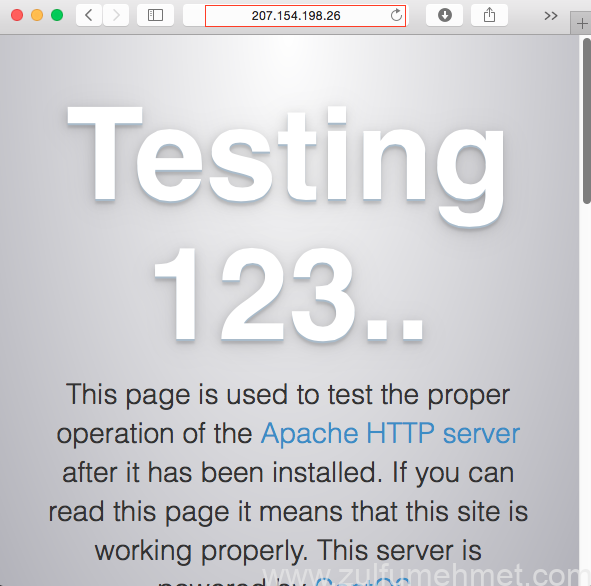
Erişim sağlayamıyorsanız firewall dan izin vermeniz gerekiyor firewall ile çok fazla işiniz yoksa kapatabilirsiniz.Kapatmak için.
[root@zulfumehmet ~]# systemctl enable firewalld [root@zulfumehmet ~]# systemctl stop firewalld
Komutlarını kullanabilirsiniz.
PHP Kurulumu
Php için gerekli paketleri kurup ardından httpd resetleyelim. PHP verisyonu 5.6 ve üstü olmalıdır.
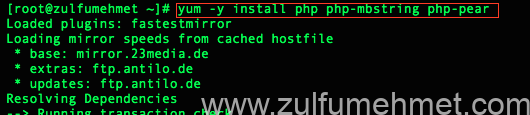
[root@zulfumehmet ~]# yum -y install php php-mbstring php-pear
Kurulum bitti. Php aktif etmek için resetleyelim apacheyi.
![]()
[root@zulfumehmet ~]# systemctl restart httpd
Maria-DB Kurulumu
Veritabanımız için Maria-DB kullanacağız. Kurulumu gerçekleştirelim.
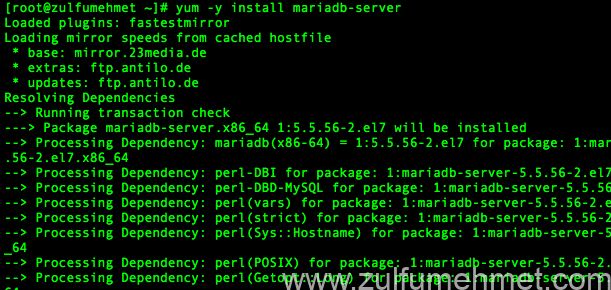
[root@zulfumehmet ~]# yum -y install mariadb-server
Kurulum bitince Maria-DB çalıştıralım ve her rebootan sonra otomatik çalışmasını sağlayalım.

[root@zulfumehmet ~]# systemctl start mariadb [root@zulfumehmet ~]# systemctl enable mariadb
Güvenlik ayarlarını yapalım. Root erişimi için bizden şifre isteyecek entere basıp geçelim. Ardından şifre belirlemek için Y tuşuna basalım yeni şifremizi iki defa girdikten sonra çıkacak olan sorularıda Y diye geçelim.
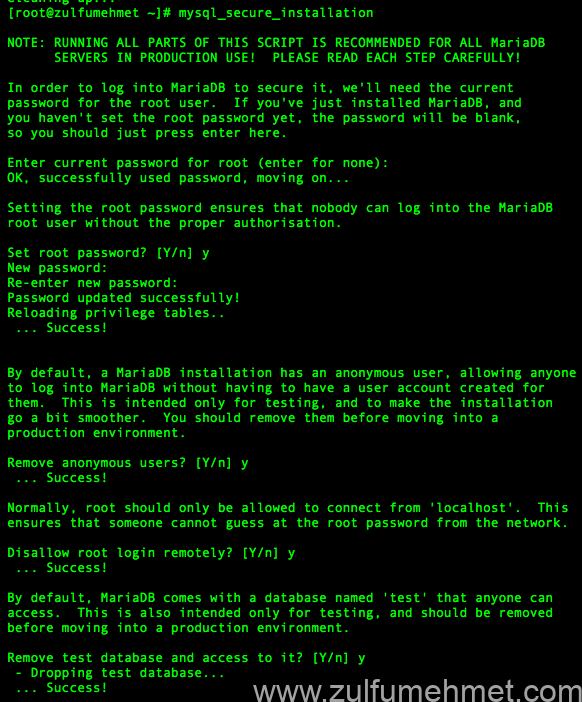
[root@zulfumehmet ~]# mysql_secure_installation
ownCloud için bir veritabanı oluşturalım
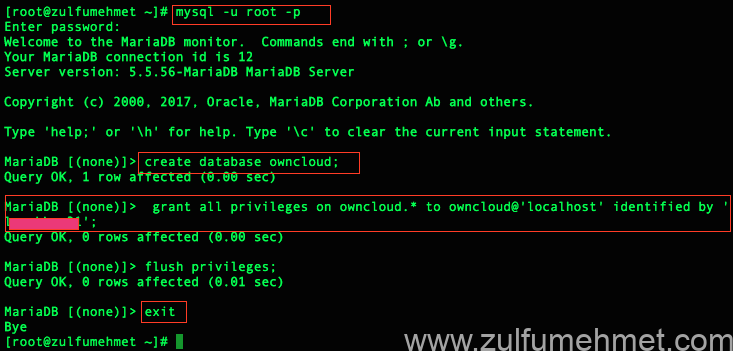
[root@zulfumehmet ~]# mysql -u root -p
Security bölümünde oluşturduğumuz şifreyi girelim. Sırasıyla komutları girelim.
MariaDB [(none)]> create database owncloud; MariaDB [(none)]> grant all privileges on owncloud.* to owncloud@'localhost' identified by 'bir-sifre-belirleyiniz'; MariaDB [(none)]> flush privileges; MariaDB [(none)]> exit
En son olarak bir kaç paket kuracağız.
[root@zulfumehmet ~]# yum -y install php-pear-MDB2-Driver-mysqli php-pear-Net-Curl [root@zulfumehmet ~]# yum -y install php-gd
Ardından httpd resetleyelim tekrar.
![]()
[root@zulfumehmet ~]# systemctl restart httpd
ownCloud Kurulumu
Gerekli olacak tüm hazırlıkları yaptık. Şimdi sıra ownCloud kurulumuna geldi. Wget ile önce repo paketimizi indirelim.
[root@zulfumehmet ~]# wget http://download.owncloud.org/download/repositories/stable/CentOS_7/ce:stable.repo -P /etc/yum.repos.d
ownCloudu kurmaya geçelim.
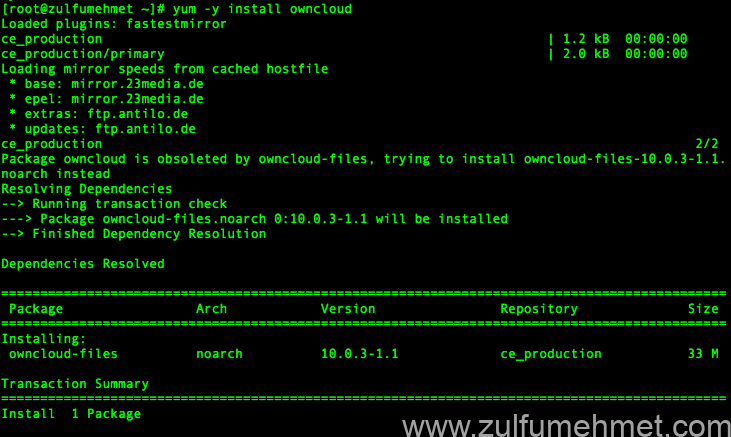
[root@zulfumehmet ~]# yum -y install owncloud
Kurulumuz bitti. Apacheyi resetleyelim.
![]()
[root@zulfumehmet ~]# systemctl restart httpd
Sırasıyla aşağıdaki komutları girelim

[root@zulfumehmet ~]# semanage fcontext -a -t httpd_sys_rw_content_t /var/www/html/owncloud/apps [root@zulfumehmet ~]# semanage fcontext -a -t httpd_sys_rw_content_t /var/www/html/owncloud/config [root@zulfumehmet ~]# restorecon /var/www/html/owncloud/apps [root@zulfumehmet ~]# restorecon /var/www/html/owncloud/config
Kurulumumuz bitti. Şimdi artık yapılanmaya geçebiliriz.
ownCloud Yapılanması
Kurulum aşamaları tümüyle bitti. Şimdi yapılandırma kısmına geçelim. Web tarayıcımızdan http://sunucuipadresi/owncloud adresine girerek ownClouda erişelim.
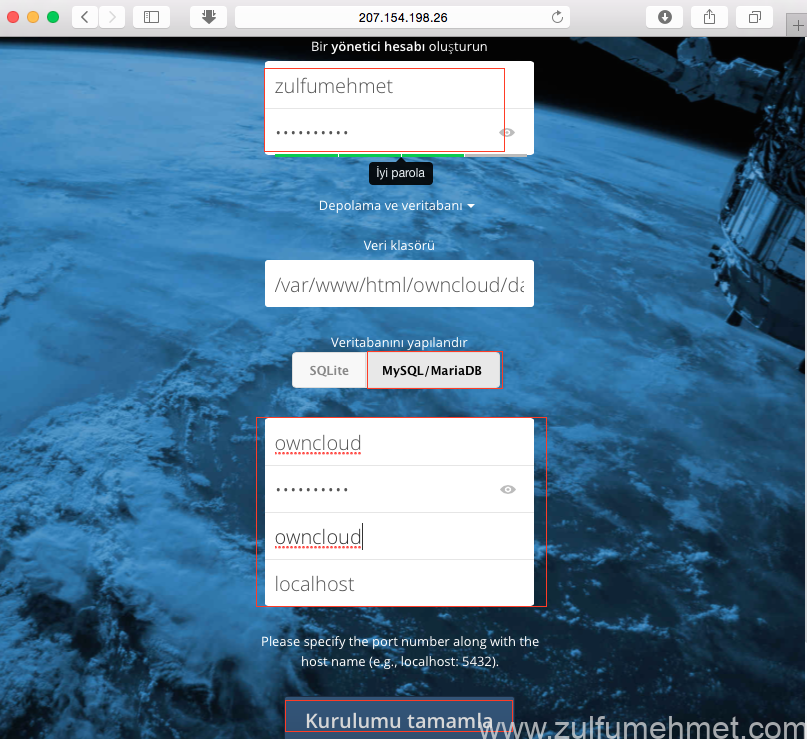
Admin olabilmek için bir kullanıcı adı ve şifre belirleyiniz. Ardından MySQL/MariaDB üzerinden ownCloud için oluşturduğumuz veritabanının adını ve şifresini girdikten sonra host adresi olarak localhost yazmanız yeterli. en son Kurulumu tamamla diyerek kurulumu bitiriyoruz.
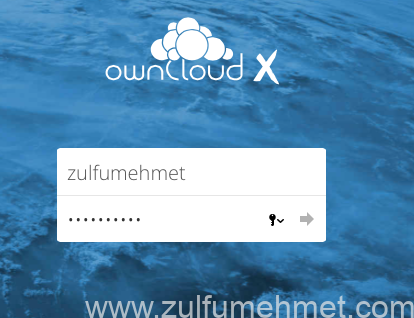
Az önce admin için oluşturduğumuz kullanıcı adı ve şifreyi girip giriş sağlıyoruz.
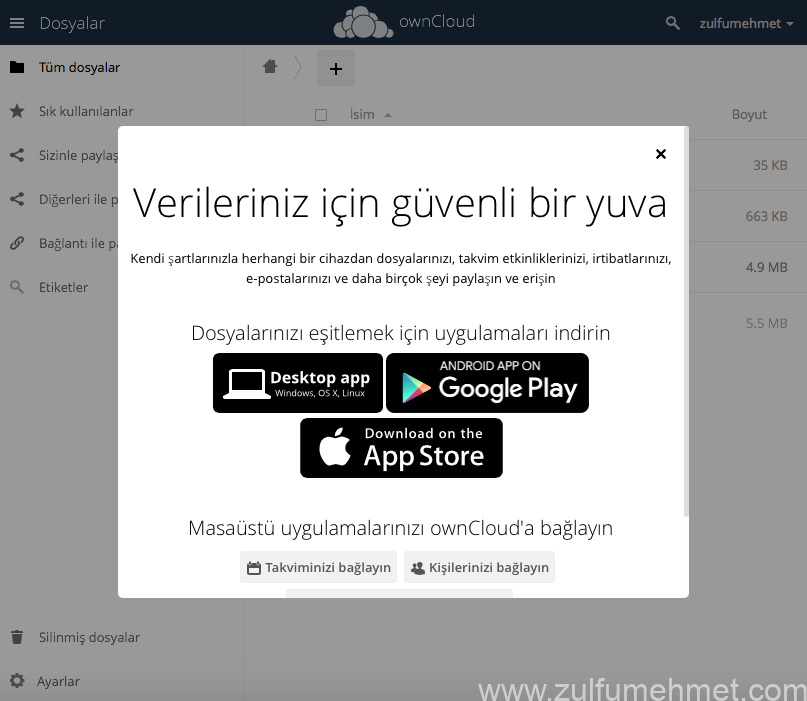
Admin olarak giriş sağladık. Artık dosya upload yada download edebiliriz.
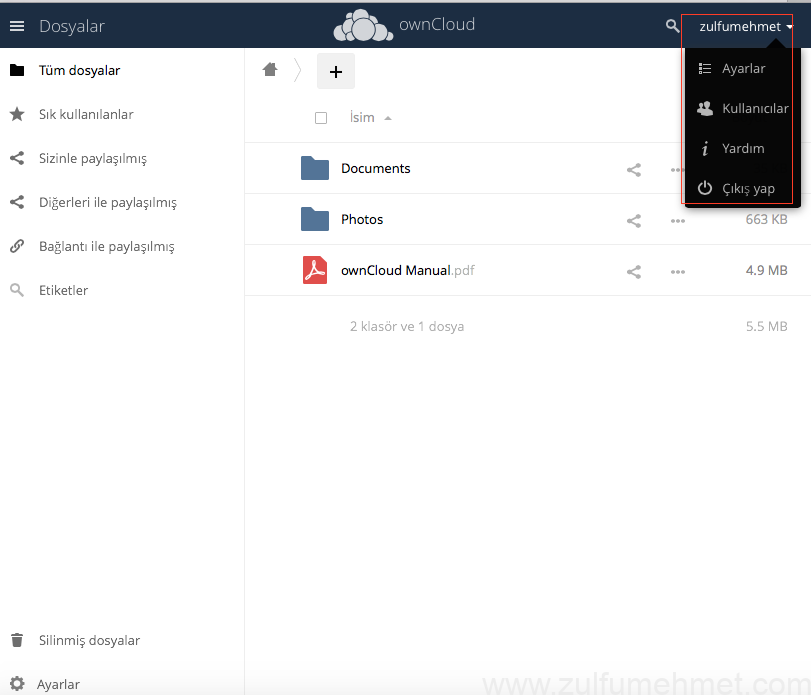
Kullanıcı adınıza tıklayarak yönetici olduğumuz için başkaları için kullanıcı hesapları açıp kapatabiliriz.
Kurulum işlemleri bu kadar. Kolay gelsin.




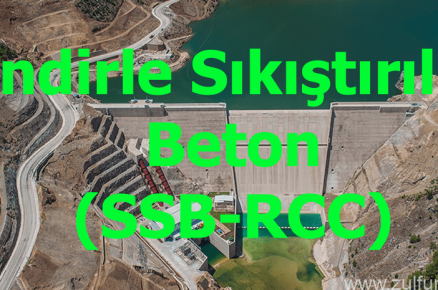

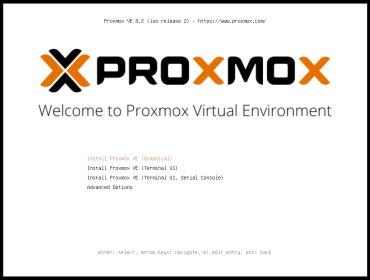




Merhaba,
Active Directory entegrasyonu yok sanırım, youtube bir videoda user diye bir sekmeden entegrasyon görüyorum.
Acaba sürüm farkından dolayımıdır, yoksa benmi yanlış yaptım.
Enterp di sanırım youtube kanalındaki bir tanıtımda.
Daha önce tecrube etmişmiydiniz.
Teşekkür ederim.
LDAP ile bağlayabilirsiniz, ama next cloud öneririm, owncloud ücretli oldu sanırsam, nextcloud kullanabilirsiniz. NextCloud da da LDAP ile ad kullanıcılarını çekebilirsiniz, https://docs.nextcloud.com/server/latest/admin_manual/configuration_user/user_auth_ldap.html
Merhaba , ownCloud Kurulumu esnasında wget http://download.owncloud.org/download/repositories/stable/CentOS_7/ce:stable.repo -P /etc/yum.repos.d bu adreste değişiklik oldu biraz karıştırdım fakat yolu tam bulamadım sorun yaşadım. site https://download.owncloud.com/ yol da değişmiş. Orada ki değişiklik için yardımcı olur musunuz? https://www.cozumpark.com/community/linux__unix-4/owncloud/#post-574460 Çözümpark da bununla alakalı bir post açmıştım fakat geri dönüş olmadı maalesef.
Merhaba Cengiz bey;
wget https://download.owncloud.com/server/owncloud-10.11.0.tar.bz2
sudo tar -jxf owncloud-10.11.0.tar.bz2 -C /var/www/
sudo chown -R apache: /var/www/owncloud
Bu komutları kullanabilirsiniz.